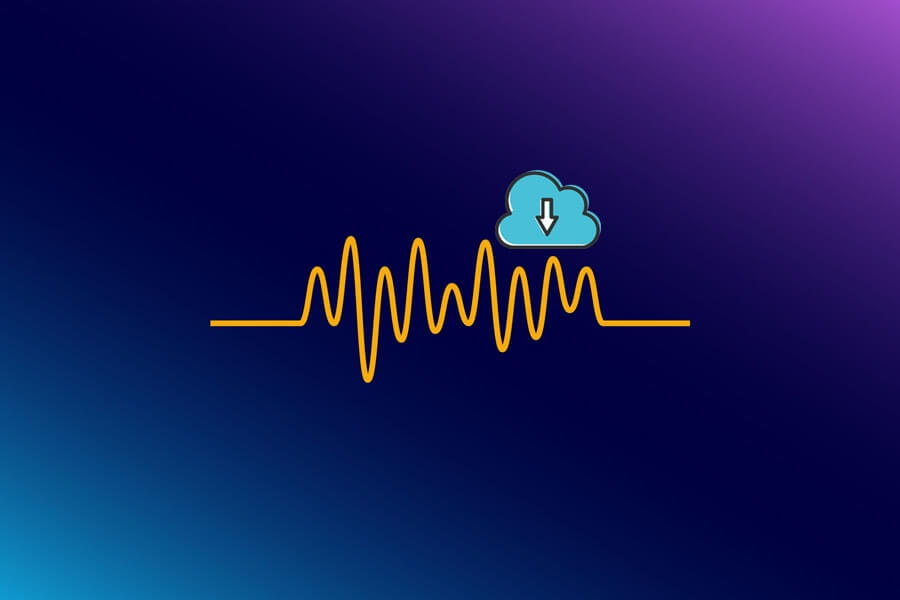文章目录
想要让你的 Telegram 聊天记录和联系人永不丢失吗?🔥💥我们将向你展示如何轻松地备份你的数据,全方位指导你如何进行数据备份,并确保它们始终安全无忧,绝对不能错过!!🔥🔥🔥
在当今数字化时代,保护个人信息和重要数据的安全非常重要。对于使用Telegram的用户来说,他们可能会担心丢失聊天记录和媒体文件。但是,幸运的是,Telegram提供了备份功能,让你能够创建和保存聊天记录的副本。
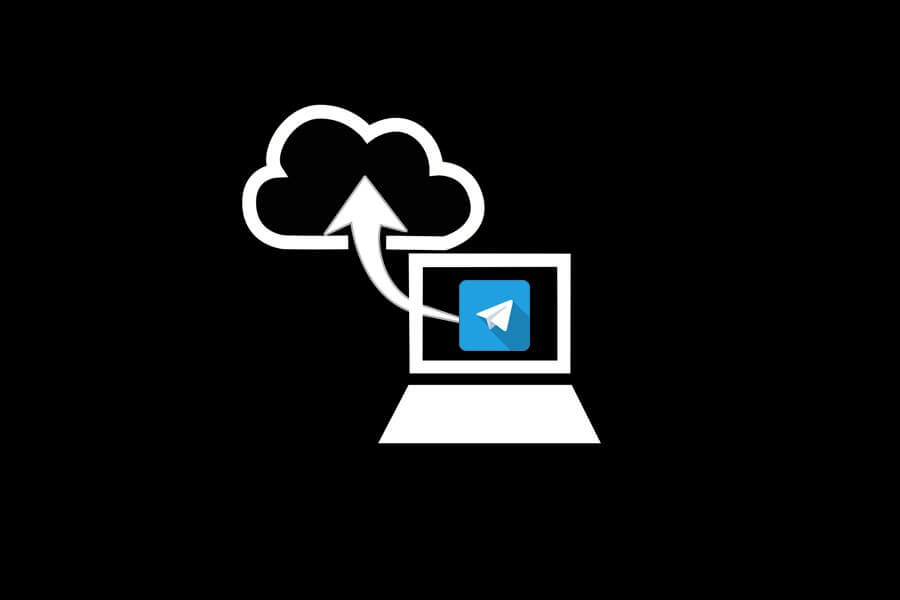
什么是Telegram备份?
- Telegram备份是Telegram消息传递应用程序中的一个功能,它允许用户创建备份并存储其聊天记录和媒体文件。
- 这项功能非常有用,无论是在更换设备时,还是想要在安全位置保留聊天记录和媒体文件的副本。
为什么Telegram备份对你非常重要?
创建Telegram备份对你来说非常重要,原因如下:
- 数据安全:备份可以确保你的聊天记录和媒体文件得到保护,即使你的设备丢失或损坏,你仍然可以通过恢复备份来获取这些重要数据。
- 设备更换:如果你换用新设备或使用多个设备,备份可以帮助你在新设备上恢复数据,无需重新开始。
- 便捷性:备份使你可以在需要时随时查看聊天记录和媒体文件的副本,无需依赖原始设备。
如何创建Telegram备份?
要从 Telegram 创建完整备份,你有以下2种方法可供选择:
- 复制并粘贴聊天文本,然后打印聊天记录
- 使用 Telegram 桌面版创建完整备份?
复制并粘贴聊天文本,然后打印聊天记录
要创建Telegram备份,请按照以下步骤操作:
这是创建 Telegram 聊天记录备份的最简单方法。
- 你可以打开桌面版的 Telegram,选择你的聊天记录(使用 CTRL+A 选择全部);
- 然后,将它们复制到剪贴板并粘贴到一个 Word 文件中。
- 然后,你可以打印该文件以创建备份。
请注意,如果聊天记录过长,你可能会遇到一些麻烦,在这种情况下,你可以尝试其他方法。
如何使用 Telegram 桌面版创建完全备份?
如果你使用的是最新版本的 Telegram 桌面版(Windows),你可以轻松地创建完全备份。
你可以在设置菜单中找到“高级”选项,然后选择“导出 Telegram 数据” ▼
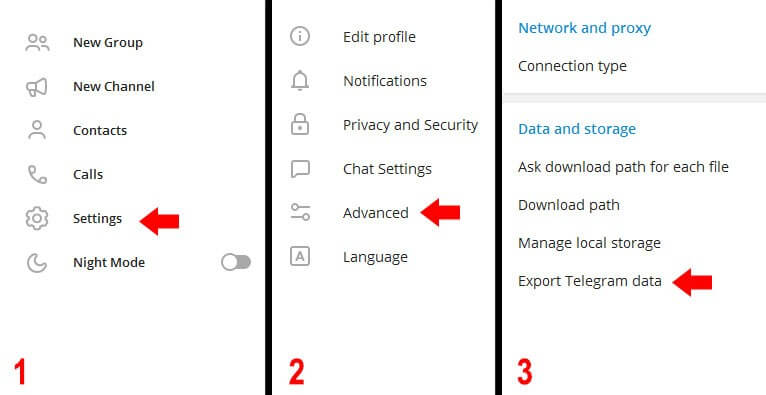
在导出选项中,你可以自定义备份文件的内容,选择要包含的聊天记录和媒体文件。
下面是一些关键信息,以帮助你完成备份和导出过程。
- 帐户信息:
在备份文件中,你的个人资料信息将被包括,例如帐户名称、ID、个人资料图片、手机号码等。确保你的个人资料信息得到妥善保存。 - 联系人列表:
如果你选择备份 Telegram 联系人,电话号码和联系人姓名将被包括在备份文件中。这有助于确保你的联系人信息得到备份。 - 个人聊天:
备份文件中将保存你所有的私人聊天记录。这对于保存个人对话和回忆很有用。 - 机器人聊天:
你发送给 Telegram 机器人的所有消息也将存储在备份文件中。这确保了你与机器人的通信得到备份。 - 私人群组:
备份文件将包含你加入的私人群组的聊天记录。这对于保存群组对话和重要信息很有帮助。 - 只有我的消息:
这是“私人群组”选项的子类别选项。启用此选项后,只有你发送到私人群组的消息将保存在备份文件中,而来自群组中其他用户的消息将不会包括在备份文件中。 - 私人频道:
无论你发送到私人频道的消息是什么,都将存储在 Telegram 备份文件中。确保你的私人频道信息得到备份。 - 公共群组:
在公共群组中发送和接收的所有消息都将保存在备份文件中。这对于保存公共群组的讨论和信息很有用。 - 公共频道:
备份文件中将保存公共频道上的所有消息。这对于保存公共频道的内容和信息很有帮助。 - 相片:
备份文件将包含所有发送和接收的照片。这有助于保存你在聊天中分享的照片。 - 视频文件:
所有在聊天中发送和接收的视频都将保存在备份文件中。这确保了你的聊天中的视频得到备份。 - 语音留言:
备份文件将包括你的所有语音消息(.ogg 格式)。如果你想了解如何下载电报语音消息,可以参考以下文章 ▼
- 圆视频消息:
备份文件中将添加你发送和接收的视频消息。这有助于保存你在聊天中的视频消息。 - 贴纸:
备份文件中将包含你当前帐户中存在的所有贴纸。这确保了你的贴纸信息得到备份。 - 动画 GIF:
如果你想备份所有动画 GIF,请启用此选项。备份文件将包括所有动画 GIF。 - 文件:
通过启用此选项,你可以备份已下载和上传的所有文件。在此选项下方,你可以设置所需文件的数量限制。例如,如果你将数量限制设置为 8 MB,则备份文件将包含小于 8 MB 的文件,而忽略较大的文件。如果你想保存所有文件信息,请将滑块拖到末尾以保存所有文件。 - 活跃期:
备份文件中将存储当前帐户上可用的活动会话数据。这对于保存你当前的会话信息很有用。 - 其他数据:
备份文件将保存之前选项中不存在的所有剩余信息。这确保了所有其他相关数据的备份。
现在,你可以点击“下载路径”设置导出文件的位置,并指定备份文件的类型。
建议选择 HTML 格式以便最佳的阅读体验。
最后,点击“导出”按钮并等待电报备份完成。
完成上述步骤后,点击导出按钮并耐心等待备份过程完成。
祝你备份成功!
总结
- 在这个信息时代,保护个人数据的安全至关重要。
- 创建Telegram备份是保护你的聊天记录和媒体文件的一种有效方式。
- 通过遵循上述步骤,你可以轻松地创建备份并确保数据的安全性和可访问性。
- 不要忽视这个重要功能,保护你的个人信息并享受无忧的通讯体验!
祝你使用Telegram愉快!
希望陈沩亮博客( https://www.chenweiliang.com/ ) 分享的《Telegram如何进行数据备份?电报备份聊天记录联系人教程》,对您有帮助。
欢迎分享本文链接:https://www.chenweiliang.com/cwl-30542.html